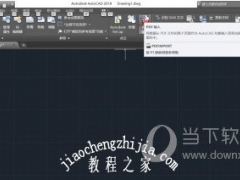几何画板如何制作多边形轴对称翻折动画 制作方法介绍
教程之家
图片处理
数学学习讲究数形结合思想,不管是学习函数知识还是几何图形,有个图可看肯定容易理解,比如在学习轴对称知识时,如果可以画图给学生们演示轴对称过程,这样就便于理解了,那么几何画板如何制作多边形轴对称翻折动画呢?接下来小编就为大家带来解答。
制作方法:
步骤一 绘制△ABC和线段DE。选择左侧侧边栏“线段工具”,在画板工作区域绘制△ABC和线段DE,如下图所示。
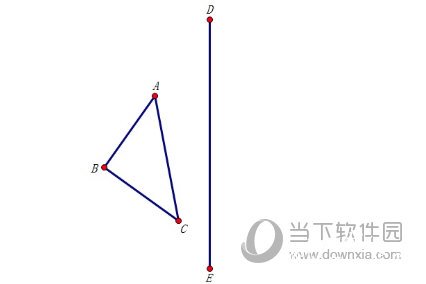
步骤二 选中线段DE,执行“变换”——“标记镜面”命令;然后选中△ABC,执行“变换”——“反射”命令就得到了△A’B’C’。
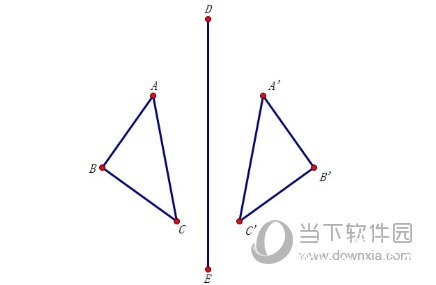
步骤三 使用线段工具连接线段AA’,在线段AA’上任取一点F,选中点F,执行“度量”—“点的值”命令,得到点F在线段AA’上的值。
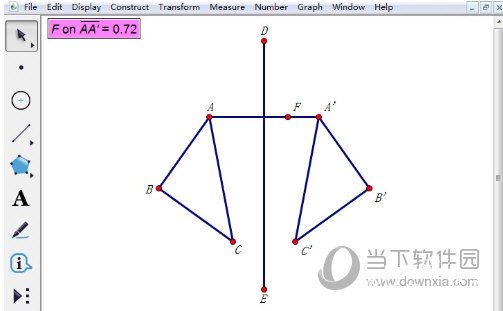
步骤四 构造线段BB’,选中BB’,执行“绘图”——“在轴上绘制点”命令,然后用鼠标点击度量的点F在AA’上的值),这样就得到了点G,同理,在C’上得点H,依次连接点F、G、H,得到△FGH。
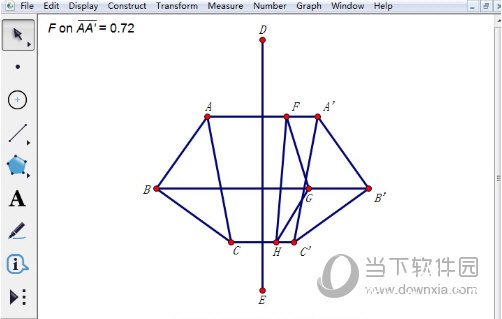
步骤五 依次选中FA’,执行“编辑”——“操作类按钮”—“移动”命令,这样就得到一个按钮,将按钮标签修改为:向右对称翻折;同样地,依次选中FA,执行“编辑”——“操作类按钮”—“移动”命令,得到一个按钮,将按钮标签修改为:复位,速度:高速。
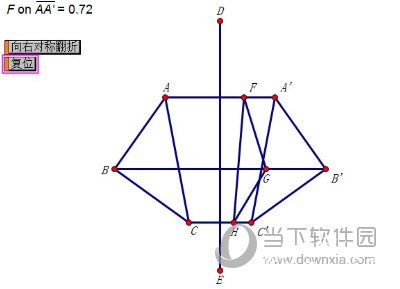
步骤六 选中△A’B’C’和线段AA’、BB’、CC’,执行“显示”——“隐藏对象”命令,将不需要的对象进行隐藏。
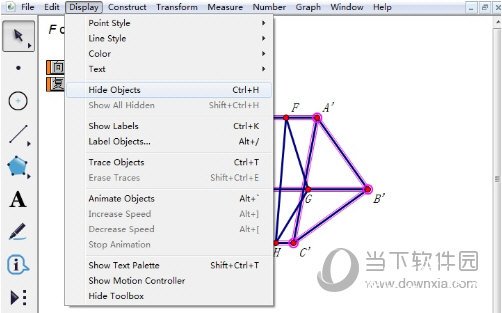
以上就是关于几何画板多边形轴对称翻折动画的制作方法了,按照以上步骤操作,大家就可以制作一个完整的多边形轴对称翻折动画,从而在课堂上给学生们演示轴对称图形,掌握其定义和性质。